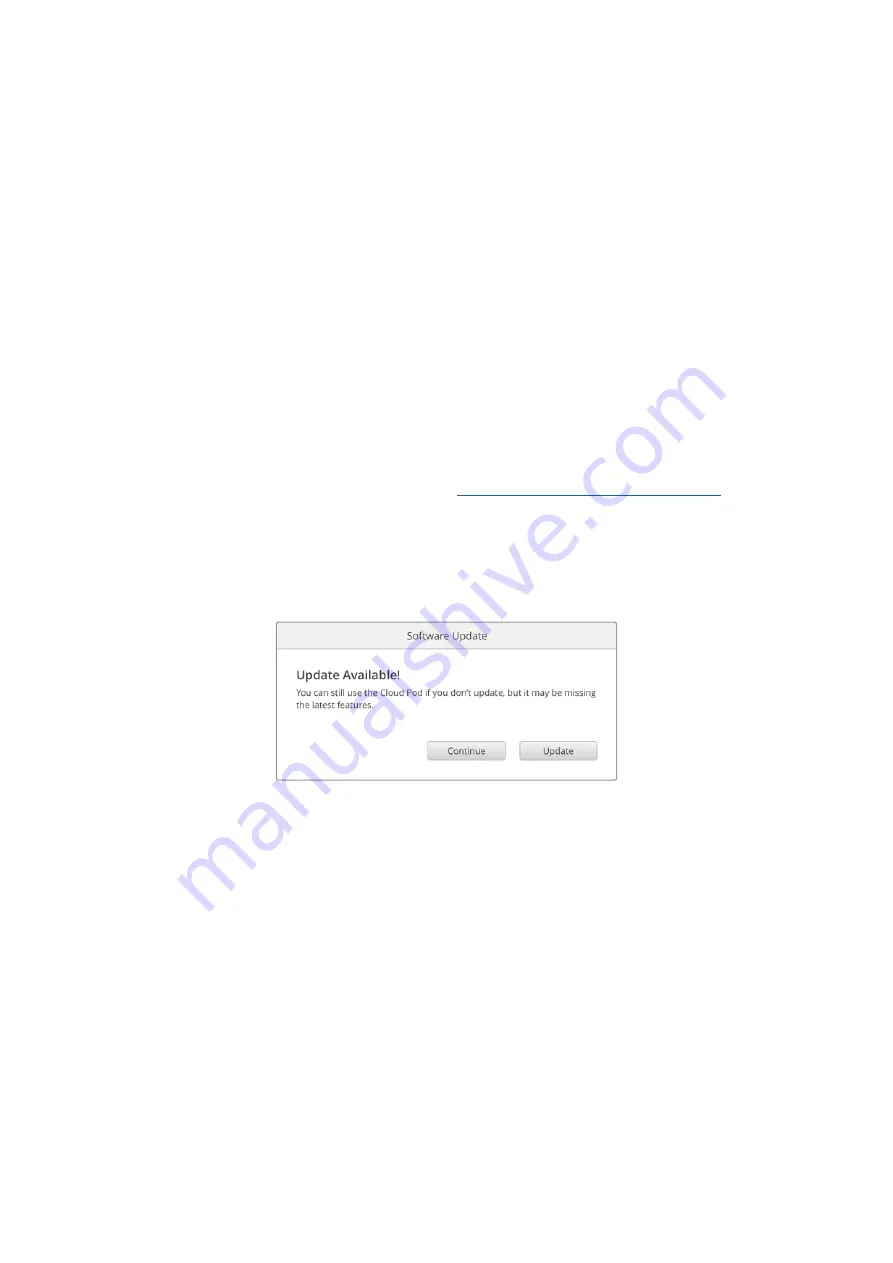
在
Windows
系统上格式化硬盘
使用
Windows
PC
的格式化对话框可将硬盘格式化为
ExFAT
。由于格式化后
USB
硬盘上的所有文件都会
被删除,因此请务必在格式化前备份所有重要文件。
1
将
USB
硬盘连接到您的计算机。
2
打开“开始菜单”或“开始画面”,选择“我的电脑”。右键点击您的
USB
硬盘。
3
从上下文菜单中选择“格式化”。
4
将文件系统设置为“
ExFAT
”,将分配单元大小设置成
128kb
。
5
输入卷标,选择“快速格式化”,点击“开始”。
6
您的存储介质会迅速格式化,以备
Blackmagic
Cloud
Store
使用。
更新内部软件
要更新
Blackmagic
Cloud
Store
,只要通过
USB
将设备连接到您的计算机。您可以通过
Cloud
Pod
的任一
USB
-
C
端口连接。在
Blackmagic
Cloud
Store
Mini
机型上,您可以通过前面板
USB
-
C
或后
面板“
ETHERNET
VIA
USB
”端口连接。请登陆网址
www.blackmagicdesign.com/cn/support
,到
Blackmagic
Design
支持中心下载最新版
Blackmagic
Cloud
Store
软件并完成安装。
运行
Blackmagic
Cloud
Store
Setup
时,该软件会自动检测您的
Cloud
Store
当前所安装的软件版本,
并会提示更新。
请点击“
Update
”并根据屏幕提示完成更新。
在计算机上安装最新版
Blackmagic
Cloud
Store
软件后,
Blackmagic
Cloud
Store
Setup
会在您下次通过
USB
连接设备时弹出更新提示。
147
更新内部软件
















































